digitizarea manuală a desenelor de hârtie în autocad, CAD-Journal
Fiecare dezvoltator mai devreme sau mai târziu, este nevoie de „digitizarea“ (vectorizare) de desene de hârtie - desen cu traducerea de hârtie în format de fișier vectorial. În ciuda dezvoltării și disponibilității pe scară largă a programelor de vectorizare a desenelor de multe ori trebuie să se aplice în format digital metodă simplă, dovedită și de încredere de accident vascular cerebral manual bitmap-uri. Propunem astăzi să ia în considerare punctele importante care vor ajuta la simplificarea procesului de hârtie de desen în electronică.

Întregul proces poate fi împărțit în două faze majore - scanare și procesare de hârtie originale și de a lucra cu imaginea în AutoCAD.
Scanarea și imagistică
Mai bună scanare a desenului, mai convenabil și mai ușor de lucrat cu ea în AutoCAD. Mai multe recomandări pentru scanare și procesare ulterioară a imaginii:
Lucrul cu suportul AutoCAD
Imaginea procesată ar trebui să fie introdus în AutoCAD ca substrat, și traduce în format electronic. recomandări:
- Crearea unui nou strat, de exemplu, substratul numit. Acest lucru va permite, în orice moment pentru a opri sau a porni substratul de afișare
- Se introduce scanarea pregătit - substrat. Când inserați nu uitați să specificați scara de la 1
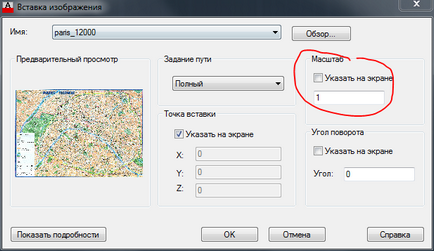
- Crearea unui strat de lucru în care trage obiecte. Atribuirea unui strat de culoare, vizibile pe substratul de fond contrastante. Vino responsabil pentru alegerea de culori, cum ar fi un accident vascular cerebral de desen alb-negru are sens pentru a atribui linii roșii
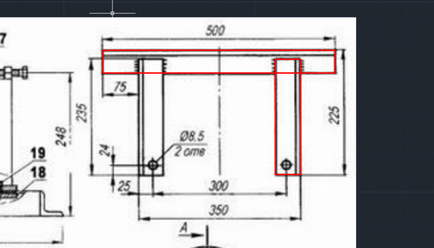
- La cursa de forme finite și contururi, utilizați polilinii - acest lucru va da posibilitatea de a lucra cu un stand obiecte ca o singură entitate.
- Atunci când sunt create obiecte aplicate în mod permanent pentru a verifica cu dimensiunea desenului. Prin scanarea imaginii nu este posibil să se lege, astfel încât atunci când desen lungime și alți parametri ai obiectelor să fie inexacte, în timp ce există întotdeauna posibilitatea de a le atrage, în conformitate cu aceste valori și dimensiuni obține desenul cele mai exacte.
- de lucru va fi mai ușor și mai rapid după digitalizarea instalațiilor de bază - vor avea posibilitatea de a deveni atașat la primitivele AutoCAD
- După digitalizarea completă a scoate substratul din dosar - acesta va reduce dimensiunea sa, simplifica munca.
Alte articole interesante
- Ce se întâmplă dacă AutoCAD încetinește la copierea și lipirea obiectelor?
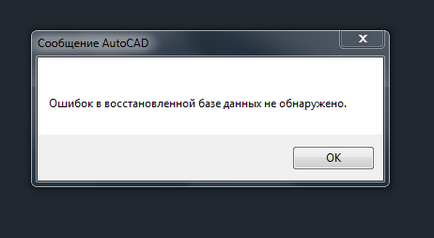
- Dreptunghiuri în AutoCAD
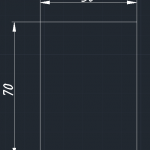
- Override blocuri în AutoCAD

- Reîncercare automată a comenzilor în AutoCAD
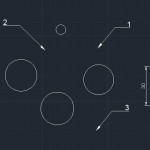
pentru digitizarea, primul substrat conduce la scara dorită.
Pentru acest instrument „Date-distanță“ este măsurată prin cea mai lungă
porțiune a substratului cu o dimensiune reală cunoscută. atunci
factor de scalare calculat. După aceea, în cazul în care bazându-se pe
substrat proporția reprezentată (dimensiuni corespund
realitatea) poate începe să urmărească metoda
distanța directă.
nu se poate face, traduce în Photoshop în format de biți păstra extensia PCX, se introduce în continuare așa cum este descris mai sus, dar substratul poate fi transparent și orice culoare care este nevoie, apoi la scară fără a calcula scara, și în funcție de scara de-a lungul lungimii, specifica punctele segment, și definesc lungimea necesară a acestui segment, și voila o imagine a scalei dorite, astfel încât eroarea va fi, pentru că așa cum a fost deja scanate cu o eroare, dar nu a avut nevoie de această muncă de rutină pentru complot. Singurul fișier de suport sunt mai bine plasate în același director ca și fișierul, iar în cazul în care fișierul este transferat, nu uitați să-l treacă cu fișierul AutoCAD.
Photoshop nr. Prin Painten nu?